Vil du udnytte det fulde potentiale af VEGAS Pro? Så er det vigtigt, at du tilpasser brugerfladen efter dine individuelle behov. Dette øger ikke kun din effektivitet, men sikrer også, at du har et bedre overblik over dine projekter. I denne vejledning får du at vide, hvordan du kan oprette, administrere og optimere vindueslayout.
Vigtigste indsigter
- Du kan fuldt ud tilpasse brugerfladen i VEGAS Pro efter dine ønsker.
- Vindueslayout giver dig et fleksibelt arbejdsmiljø, som du kan gemme og genskabe når som helst.
- Med genvejstaster kan du betydeligt forbedre overskueligheden og effektiviteten af din måde at arbejde på.
Trin-for-trin vejledning
Opret vindueslayout
Start med den højre flise i brugerfladen. Her har du mulighed for at lave forskellige forudindstillinger, der gør det lettere for dig at oprette layout. Brug de tre ikoner – knob, pil og X – til at af-dokke vinduer, dokke dem ind igen eller lukke dem. Ved at af-dokke et vindue kan du placere det hvor som helst på din skærm, hvilket giver dig større fleksibilitet i designet af dit arbejdsmiljø.
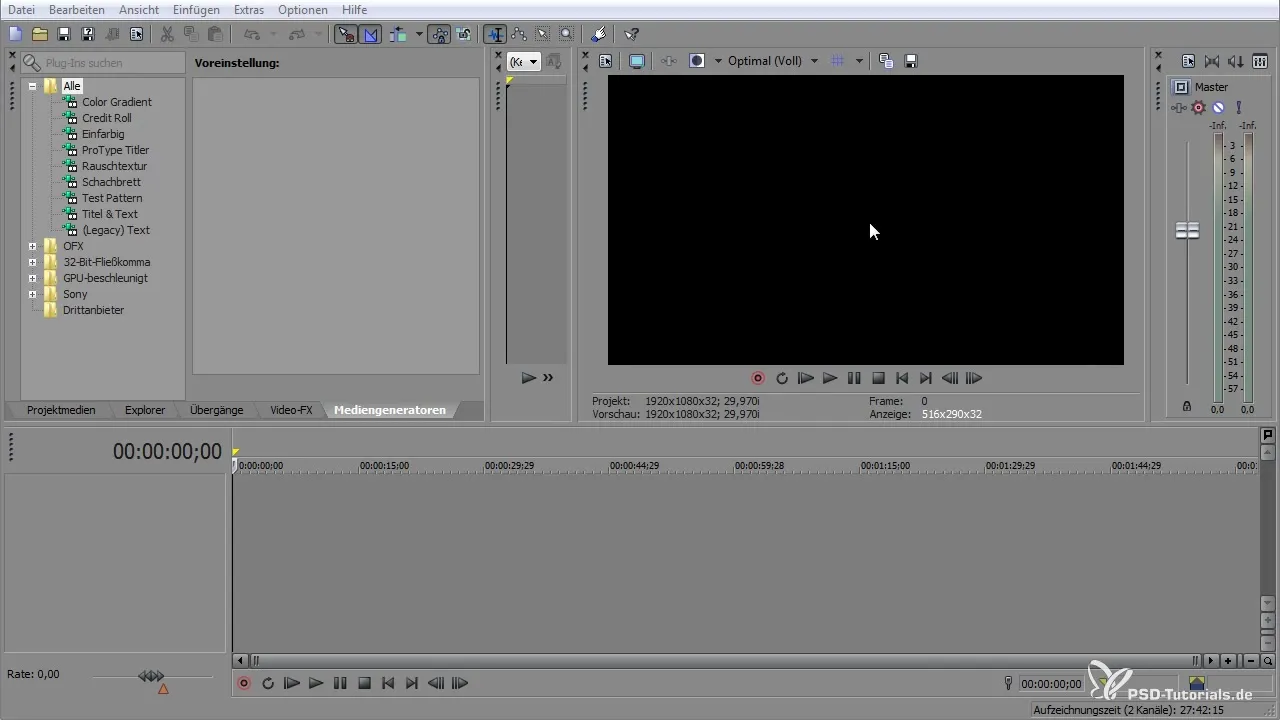
Hvis du senere vil hente vinduet tilbage, skal du blot klikke med venstre musetast på det ønskede område for at dokke det ind igen. En praktisk funktion er, at VEGAS Pro husker positionen på fliserne.
Tilpas vinduer
For at optimere brugerfladen kan du også tilpasse størrelsen på vinduerne. Træk simpelthen i kanterne af fliserne for at gøre dem større eller mindre. Dette fungerer særligt godt, når du har flere spor i dit projekt. Du kan for eksempel vælge mixerkonsollen og strække den horisontalt for at skabe mere plads til dine arbejdsoverflader.
Hvis du vil øge overskueligheden yderligere, kan du bruge lup-funktionen til at forstørre sporene. Dette bringer flere detaljer ind i visningsområdet og hjælper dig med at redigere projektet mere effektivt.

Opret faner
Et andet nyttigt aspekt af brugerfladen er muligheden for at arbejde med faner. Disse faner giver dig mulighed for at samle alle de væsentlige funktioner ét sted. Opret et nyt videotrack og tilføj en ensfarvet solid for at administrere effekter og andre muligheder direkte.
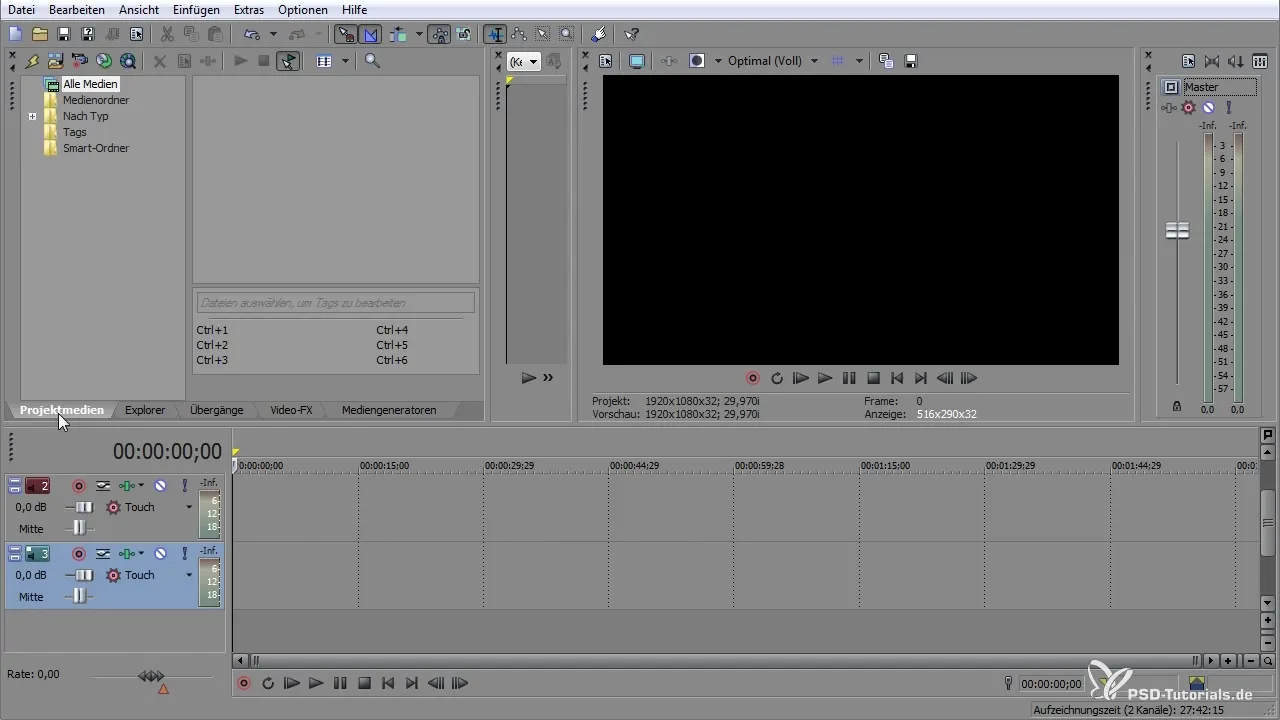
Klik på effekterne for eksempel for at tilføje en glow-effekt og dermed straks gøre den synlig i dit projekt. Når du åbner vinduet igen, bevares overskueligheden, og du kan effektivt skifte mellem forskellige effekter.
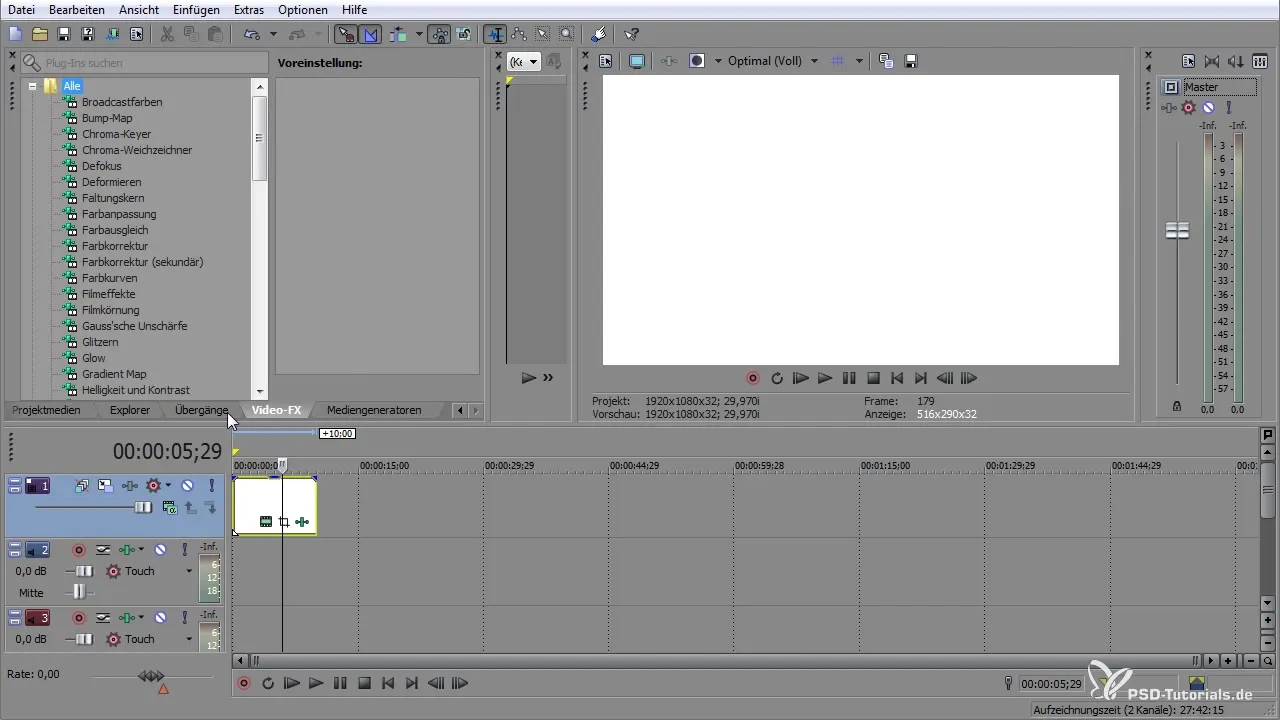
Tilpasninger og farvevalg
Markøren på tidslinjen kan også tilpasses. Du kan ændre farverne på markørerne ved at højreklikke på dem og vælge de ønskede indstillinger. Hvis du har brug for en bestemt farve, kan du bruge farvevalg-dialogen til at ændre RGB-værdierne og finde den ønskede nuance.
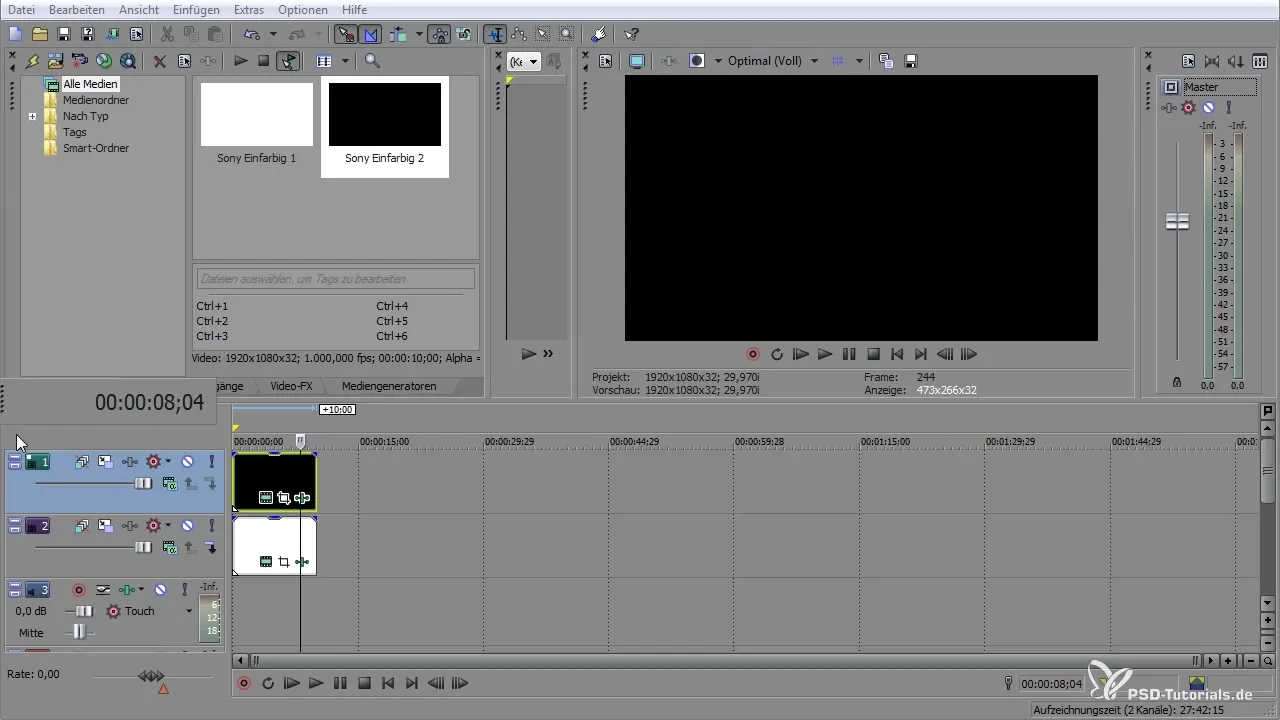
Det er nemt at tilpasse skrift- og baggrundsfarven. Højreklik igen på de relevante felter, vælg Egne indstillinger, og tilpas farverne efter dine ønsker.
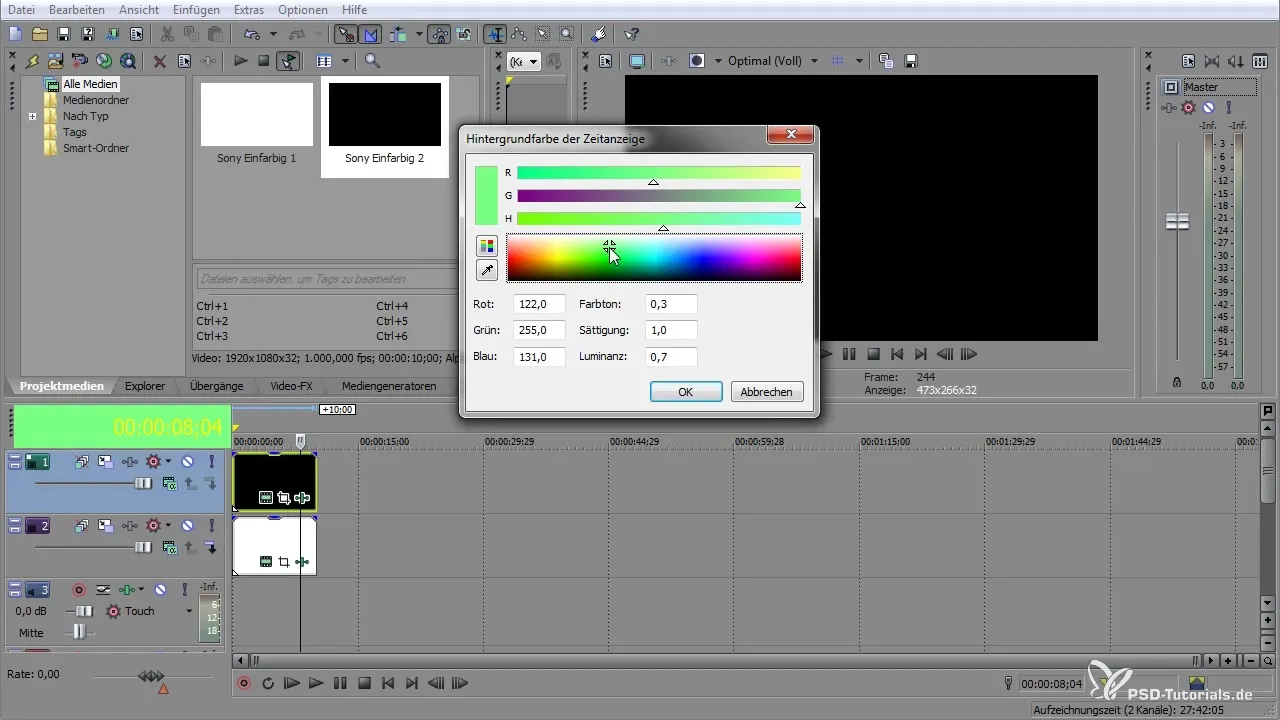
Gem og administration af layouts
Når du har fundet den ideelle opsætning til dit arbejdsmiljø, skal du bruge funktionen "Gem vindueslayout" under menuen "Vis". Så kan du til enhver tid få adgang til dit gemte layout og nemt genskabe det, hvis det er nødvendigt.
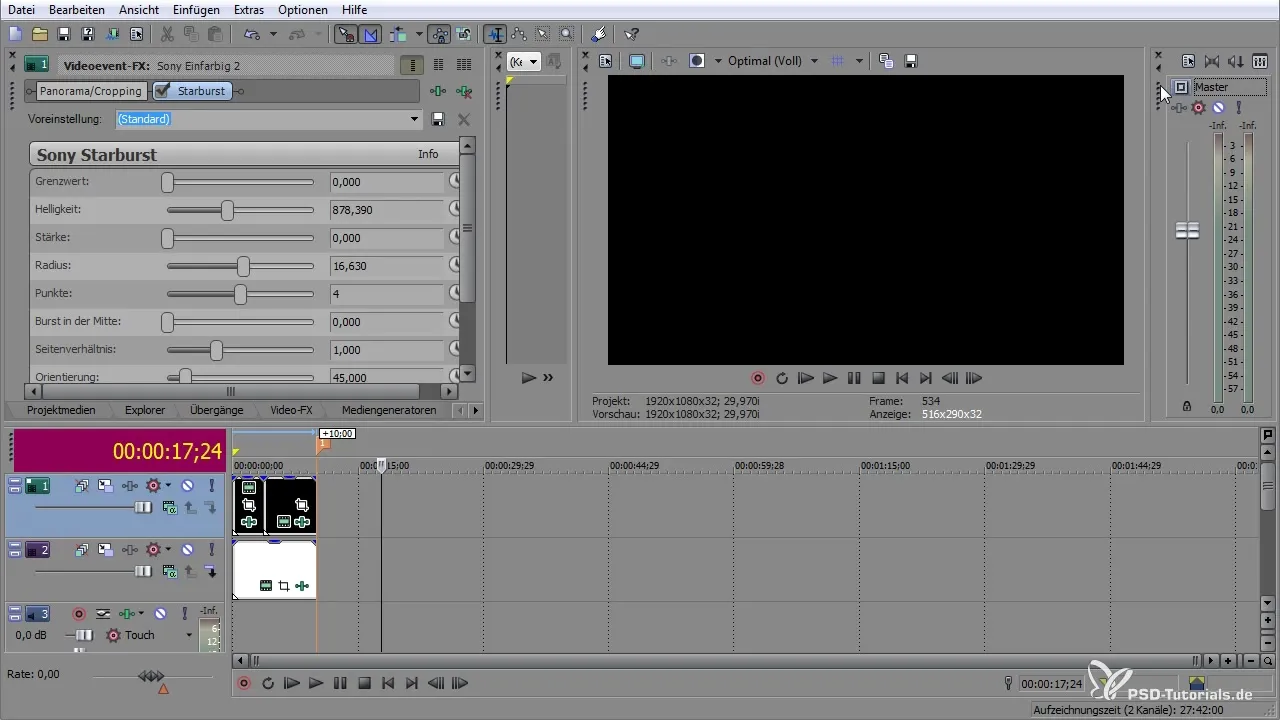
Du kan også tildele genvejstaster til layouts, så du hurtigt kan hente dem fra menuen. Dette øger effektiviteten i arbejdet, da du ikke hele tiden skal navigere manuelt gennem menuerne.
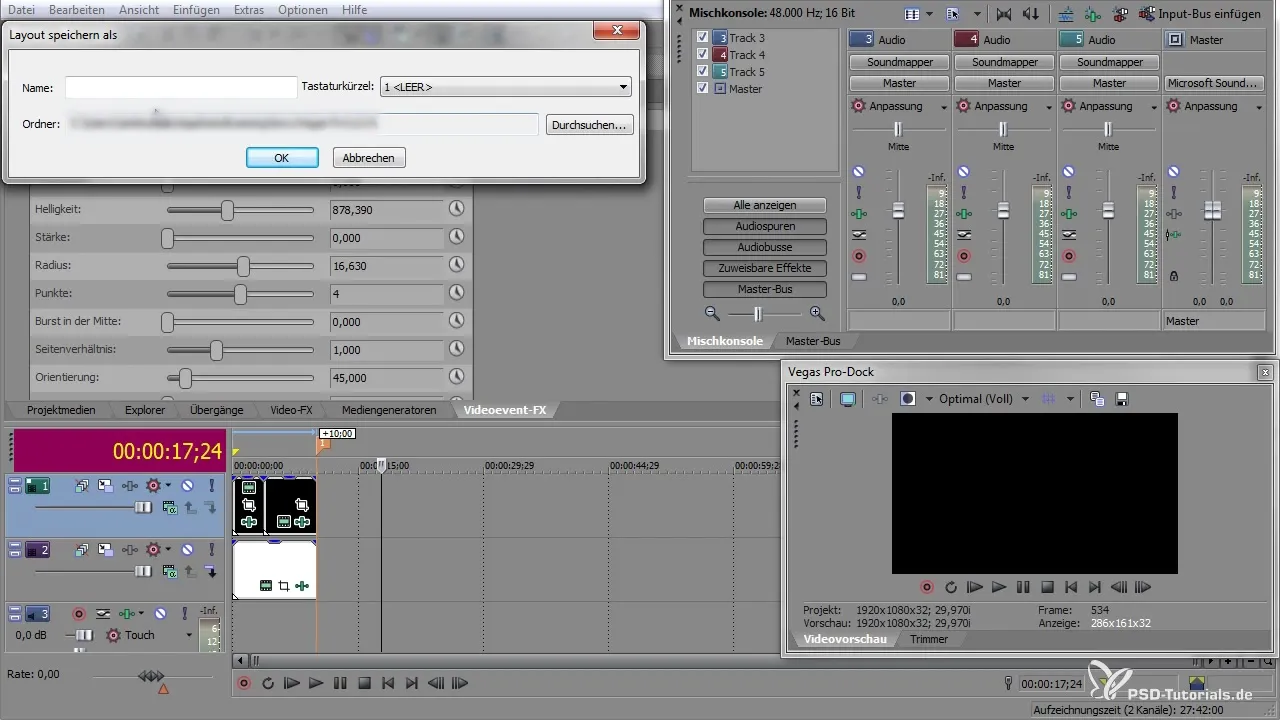
Fortryd tilpasninger
Hvis du ønsker at vende tilbage til den oprindelige visning efter nogle tilpasninger, skal du blot gå tilbage til menuen "Vindueslayout" og vælge den relevante skabelon. Alternativt kan du også bruge dine genvejstaster til hurtigt at aktivere det fastlagte arbejdsmiljø.
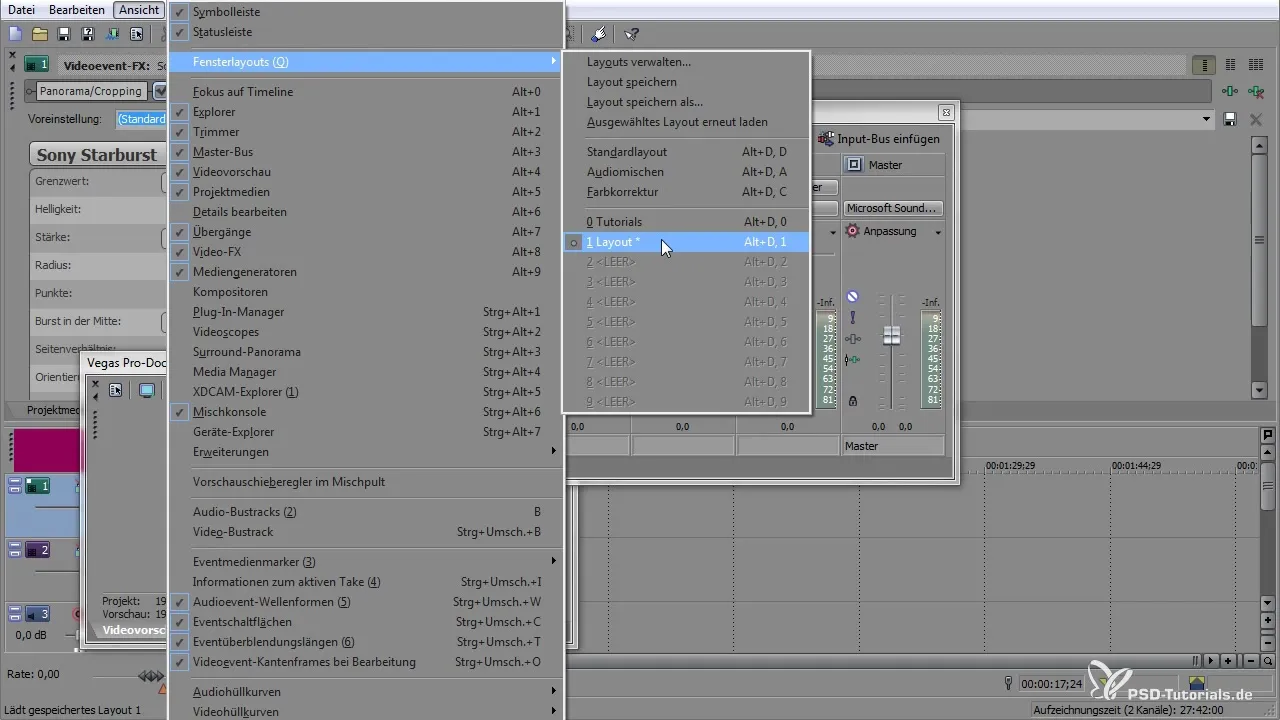
Opsummering – VEGAS Pro: Tilpasning og optimering af brugerfladen
VEGAS Pro giver dig omfattende muligheder for at tilpasse din arbejdsflade til dine præferencer. Ved at oprette og gemme vindueslayout, tilpasse vinduesstørrelser og bruge faner kan du arbejde meget mere effektivt. Desuden sikrer de forskellige genvejstaster, at du hurtigt kan få adgang til dine foretrukne layouts.
Ofte stillede spørgsmål
Hvordan opretter jeg et vindueslayout i VEGAS Pro?Gå til "Vis" og vælg "Gem vindueslayout" for at gemme dit layout.
Kan jeg genskabe vinduer, hvis jeg har af-docket dem?Ja, klik blot med venstre musetast på flisen og dokker den ved den ønskede position.
Hvordan ændrer jeg farverne på markører i VEGAS Pro?Højreklik på markøren og vælg indstillingerne for farveændring.
Kan jeg gemme flere layouts?Ja, du kan gemme så mange layouts, som du behøver, og endda fastsætte genvejstaster til dem.
Hvordan bringer jeg mit arbejdsmiljø tilbage til standardvisningen?Gå til "Vindueslayouts" under "Vis" og vælg dit gemte layout eller brug genvejstasterne.


